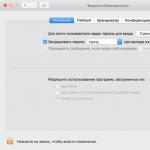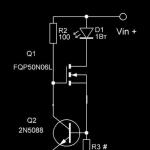Лучшие прошивки для HTC Desire c оболочкой Sense - Runnymede и RuHD. Как прошить htc desire x, и где скачать прошивку? Лучшая прошивка для htc desire
Перед тем, как вы начнете производить какие либо манипуляции со своим смартфоном, хочу предупредить вас, что после его прошивки вы лишитесь возможности воспользоваться гарантированным бесплатным сервисным обслуживанием от завода изготовителя. Также вы сами несете ответственность за результат, полученный после выполнения действий описанных в данной статье.
Начинать прошивку смартфона всегда нужно с поиска и выбора новой операционной системы. В данном вопросе вам поможет крупнейший отечественный портал 4pda, или зарубежный xda. Данные ресурсы сотрудничают напрямую с разработчиками неофициальных операционных систем, и самыми первыми публикуют обновления и дополнения прошивок. Также при выборе новой прошивки внимательно прочитайте описание, обратив внимание, если есть, на пункт «ошибки и проблемы». Под описанием всегда есть комментарии и отзывы людей которые уже установили данную ОС, в них можно подчерпнуть не мало полезной информации, в первую очередь о возникших проблемах и методах их устранения. Еще хочу сказать, что перед тем как делать свой выбор, определитесь с тем, какого результата вы хотите добиться от инсталляции новой операционной системы. Вариантов на самом деле не много, для меня все прошивки делятся на три подтипа:
- Для улучшения быстродействия смартфона.
- Для изменения внешнего вида.
- Прошивки для комбинированного использования.
Это, конечно же, условная сортировка, но почитав описание, вы поймете, что каждая ОС имеет свои уникальные характеристики, так как каждый разработчик видит улучшение официальной прошивки по-своему. Ниже приведу краткий список популярных прошивок для смартфона htc desire x.
- «MIUI v5». Отличная прошивка, при создании которой основной упор был сделан на изменение стандартной графики Sense. Из основных преимуществ данной версии операционной системы, описанных разработчиком, хочется выделить довольно низкий расход заряда аккумулятора, улучшение работы многозадачности, не смотря на то, что увеличить количество свободной оперативной памяти не удалось, и улучшение качества звука в основных динамиках. Из минусов я бы отметил очень долгое обновление мультимедийных библиотек, и небольшие проблемы с автофокусом камеры, которые устраняются установкой камеры от стороннего разработчика. Также стоит сказать что как и во всех прошивках MIUI, в ней есть собственный магазин с темами, экранами блокировки и прочими украшениями, большинство из которых доступны к установке бесплатно, плавную анимацию, и полное удаление всей графики Sense.
- «SuperSENSE-dx5». Не плохая прошивка, которая больше подходит для комбинированного использования. Разработчик уделил основное внимание улучшению многозадачности данной системы, выполнил оптимизацию для большей экономии батареи, поработал с анимацией, которая теперь стала более плавной, а при использовании 3d графики пропали микро фризы. Что касается графики, то тут ничего не урезанно и не убрано, добавлено несколько новых тем и не стандартных лаунчеров, а в остальном осталась официальная оболочка Sense 5.
- «Sprite ROM Hybrid». В данной прошивке основные изменения затронули производительность системы и время автономной работы устройства. Все программы открываются быстро, графика плавная, в играх больше нет микро фризов. Разработчик данной прошивке сделал хорошую подборку предустановленных приложений, почти полностью заменив ими все стандартные приложения, установил несколько хороших твиков для более стабильной работы беспроводной сети интернет, и установил «Viper4android» с большим выбором установок на свой вкус, который теперь напрямую связан с плеером. В итоге получилась, пожалуй, самая быстрая операционная система для смартфона htc desire x.
Каждому владельцу смартфона хочется сделать свой девайс лучше, превратить его в более функциональное и современное решение. Если с аппаратной частью пользователь сделать ничего не может, то усовершенствовать программное обеспечение вполне под силу каждому. HTC One X – высокоуровневый телефон с отличными техническими характеристиками. О том, как переустановить или заменить системное ПО на этом устройстве пойдет речь в статье.
Рассматривая НТС One X с точки зрения возможностей прошивки, следует отметить, что девайс всячески «сопротивляется» вмешательству в свою программную часть. Такое положение вещей обусловлено политикой производителя, поэтому перед прошивкой следует обратить особое внимание на изучение понятий и инструкций и только после полного понимания сущности процессов переходить к непосредственным манипуляциям с устройством.
Каждое действие несет в себе потенциальную опасность для устройства! Ответственность за результаты манипуляций со смартфоном полностью лежит на пользователе, который их осуществляет!
Как и в случае с другими Android-устройствами, успех процедур по прошивке HTC One X во многом предопределяет правильная подготовка. Выполняем нижеперчисленые подготовительные операции, а перед проведением действий с девайсом изучаем до конца предложенные инструкции, загружаем необходимые файлы, готовим инструменты, которые предполагается использовать.

Драйвера
Простейшим способом добавить в систему компоненты для взаимодействия программных инструментов с разделами памяти One X является установка HTC Sync Manager – фирменной программы производителя для работы со своими смартфонами.


Резервное копирование информации
Применение нижеописанных способов установки системного ПО в рассматриваемый аппарат предполагает стирание пользовательских данных, содержащихся в смартфоне. После установки ОС придется восстанавливать информацию, что неосуществимо без предварительного созданного бэкапа. Официальный способ сохранить данные следующий.


Необходимое
Для операций с разделами памяти HTC One X помимо драйверов потребуется наличие в ПК в целом функциональных и удобных программных инструментов. В обязательном порядке загружаем и распаковываем в корень диска С: пакет с ADB и Fastboot . Ниже в описании способов останавливаться на этом вопросе мы не будем, подразумевая что Фастбут наличествует в системе пользователя.

Запуск в различных режимах
Для инсталляции различного системного программного обеспечения потребуется переключение телефона в особые режимы работы- «BootLoader» и «Recovery» .


Разблокировка загрузчика
Инструкции по установке модифицированных прошивок, представленные ниже, предполагают, что загрузчик устройства разблокирован. Провести процедуру рекомендуется заранее, а делается это с применением официального метода, предлагаемого HTC. И также предполагается, что перед выполнением нижеперечисленного на компьютере пользователя установлен Sync Manager и Fastboot, а телефон полностью заряжен.
- Переходим по ссылке на официальный сайт HTC Developer Center и нажимаем кнопку «Register» .
- Заполняем поля формы и нажимаем зеленую кнопку «Register» .
- Переходим в почту, открываем письмо от команды HTCDev и кликаем по ссылке, чтобы активировать аккаунт.
- Вслед за активацией аккаунта, вводим свои логин и пароль в соответствующие поля на веб-странице HTC Developer Center и нажимаем «Login» .
- В области «Unlock bootloader» кликаем «Get Started» .
- В перечне «Supported Devices» нужно выбрать все поддерживаемые модели, а затем использовать кнопку «Begin Unlock Bootloader» для перехода к дальнейшим шагам.
- Подтверждаем осознанность потенциальной опасности процедуры, нажав «Yes» в окошке-запросе.
- Далее устанавливаем отметки в обоих чекбоксах и нажимаем кнопку перехода к инструкциям по разблокировке.
- В открывшейся инструкции пропускаем все шаги

и листаем указания до самого конца. Нам потребуется только поле для вставки идентификатора.
- Переводим телефон в режим «Бутлоадер» . В открывшемся списке команд нужно выбрать «FASTBOOT» , после чего соединить девайс с ПК кабелем ЮСБ.
- Открываем строку команд и пишем следующее:
cd C:\ADB_Fastboot

- Следующий шаг - выяснение значения идентификатора девайса, нужного для получения разрешения на разблокировку от разработчика. Для получения сведений требуется в консоли ввести следующее:
fastboot oem get_identifier_token

и начать выполнение команды нажатием «Ввод» .
- Полученный набор символов выделяем при помощи кнопок-стрелок на клавиатуре либо мышью,

и копируем сведения (с помощью комбинации «Ctrl» + «С» ) в соответствующее поле на веб-странице HTCDev. Должно получится таким образом:

Для перехода к следующему этапу нажимаем «Submit» .
- Если вышеперечисленные шаги выполнены успешно, получаем письмо от HTCDev, содержащее Unlock_code.bin – специальный файл для переноса в устройство. Загружаем файл из письма и помещаем скачанное в каталог с Фастбут.
- Посылаем через консоль команду:
fastboot flash unlocktoken Unlock_code.bin
- Выполнение команды выше приведет к появлению запроса на экране девайса: «Unlock bootloader?» . Устанавливаем отметку возле «Yes» и подтверждаем готовность к началу процесса с помощью кнопки «Включение» на девайсе.
- В результате процедура будет продолжена и Бутлоадер разблокируется.
- Подтверждением успешной разблокировки служит надпись «***UNLOCKED***» вверху главного экрана режима «Bootloader» .















Инсталляция кастомного рекавери
Для каких-либо серьёзных манипуляций с системным программным обеспечением HTC One X потребуется модифицированная среда восстановления (кастомное рекавери). Массу возможностей предоставляет для рассматриваемой модели ClockworkMod Recovery (CWM) . Установим одну из портированных версий этой среды восстановления в аппарат.



Прошивка
Чтобы привнести в программную часть рассматриваемого устройства определенные улучшения, повысить версию Андроид до более-менее актуальной, а также разнообразить функционал, следует прибегнуть к использованию неофициальных прошивок.
Для инсталляции кастомов и портов понадобится модифицированная среда, установить которую можно по инструкции выше в статье, но для начала можно просто актуализировать версию официального ПО.
Способ 1: Андроид-приложение «Обновления ПО»
Единственный метод работы с системным программным обеспечением смартфона, разрешенный производителем официально – это использование встроенного в официальную прошивку средства «Обновления ПО» . В течение жизненного цикла девайса, то есть, пока выпускались обновления системы от производителя, данная возможность регулярно напоминала о себе настойчивыми уведомлениями на экране девайса.

На сегодняшний день, чтобы обновить официальную версию ОС либо убедится в актуальности последней, необходимо проделать следующее.


Способ 2: Android 4.4.4 (MIUI)
Программное обеспечение от сторонних разработчиков способно вдохнуть новую жизнь в девайс. Выбор модифицированного решения лежит целиком на пользователе, доступный набор разных пакетов для установки довольно широк. В качестве примера ниже использована портированная командой MIUI Russia для HTC One X прошивка, в основе которой лежит Андроид 4.4.4.

- Устанавливаем модифицированное рекавери способом, описанным выше в подготовительных процедурах.
- Загружаем пакет с программным обеспечением с официального веб-ресурса команды MIUI Russia:
- Помещаем zip-пакет во внутреннюю память аппарата.
- Загружаем телефон в «Bootloader» , далее в «RECOVERY» . И ОБЯЗАТЕЛЬНО делаем бэкап, выбрав поочередно соответствующие пункты в CWM.
- Делаем вайпы (очистку) основных системных разделов. Для этого понадобится пункт «wipe data/factory reset» .
- Заходим в «install zip» на главном экране CWM, указываем системе путь к zip-пакету с ПО, предварительно выбрав «choose zip from storage/sdcard» и начинаем инсталляцию МИУИ нажав «Yes – Install…» .
- Дожидаемся появления надписи-подтверждения успеха — «Install from sd card complete» , возвращаемся на главный экран среды и выбираем «advanced» , а затем перезагружаем аппарат в Бутлоадер.
- Распаковываем прошивку архиватором и копируем boot.img в каталог с Фастбут.
- Переводим девайс в режим «FASTBOOT»
из Бутлоадера, соединяем его с ПК, если отключали. Запускаем строку команд Фастбут и прошиваем образ boot.img
:
fastboot flash boot boot.img
- Перезагружаемся в обновленный Андроид, используя пункт «REBOOT» в меню «Бутлоадер» .
- Придется немного подождать инициализации компонентов MIUI 7, а затем провести первоначальную настройку системы.

Стоит отметить, MIUI на HTC One X работает очень достойно.


Дополнительно. Если смартфон не загружается в Андроид, что делает невозможным копирование пакетов в память для дальнейшей инсталляции, можно воспользоваться возможностями OTG. То есть скопировать пакет с ОС на USB-флешку, подключить ее через переходник к девайсу и при дальнейших манипуляциях в рекавери указывать путь к «OTG-Flash» .







Способ 3: Android 5.1 (CyanogenMod)
В мире Андроид-девайсов существует не так много смартфонов, которые успешно выполняют свои функции более 5-ти лет и при этом пользуются популярностью у разработчиков-энтузиастов, которые успешно продолжают создавать и портировать прошивки, в основе которых лежит Андроид новых версий.

Вероятно, владельцы HTC One X будут приятно удивлены, что полностью работоспособный Android 5.1 может быть инсталлирован в девайс, но выполнив нижеперечисленное, получаем именно такой результат.
Шаг 1: Установка TWRP и новая разметка
Помимо прочего, Android 5.1 несет в себе необходимость переразметки памяти девайса, то есть, изменения размера разделов для достижения лучших результатов в плане стабильности и возможности выполнения функций, добавленных разработчиками в новую версию системы. Осуществить переразметку и установить кастом на основе Андроид 5, можно лишь используя специальную версию TeamWin Recovery (TWRP) .


Шаг 2: Инсталляция кастома
Итак, на телефоне уже установлена новая разметка, можно переходить к установке кастомной прошивки с Android 5.1 в качестве основы. Установим CyanogenMod 12.1 – неофициальный порт прошивки от команды, которая не нуждается в представлении.


- «Platform» - «ARM» ;
- «Andriod» — «5.1» ;
- «Variant» - «nano» .
Для начала загрузки нажимаем круглую кнопку с изображением стрелки, направленной вниз.




Распаковываем пакет cm-12.1-20160905-UNOFFICIAL-endeavoru.zip и перемещаем boot.img из него в каталог с Фастбут.

Fastboot flash boot boot.img

Затем чистим кэш, послав команду:
fastboot erase cache



и получаем удовольствие от работы новой версии Android, модифицированной для рассматриваемого смартфона.


Туда же помещаем файл recovery_4.18.401.3.img.img , содержащий стоковое рекавери.

fastboot flash boot boot.img

fastboot flash recovery twrp2810.img









fastboot flash recovery recovery_4.18.401.3.img
А также заблокировать загрузчик:
fastboot oem lock

В заключение хочется еще раз отметить важность скрупулезного следования инструкциям при проведении установки системного программного обеспечения в HTC One X. Проводите прошивку внимательно, оценивая каждый шаг перед его осуществлением, и достижение нужного результата гарантировано!
На просторах России появился коммуникатор HTC Desire. И вместе с ним появилось множество различных прошивок, как родных, так и альтернативных. Так же в страну стали завозить и «серые» аппараты, которые привязаны к какому-либо оператору. В связи с этим прошивка HTC HTC Desire вызывает у многих множество вопросов.
Сразу хочется отметить, если сравнивать процедуру, связанную с тем, как прошить Acer neoTouch или другой аппарат на WinMo, в нашем случае есть существенные отличия. А они начинаются с того, что мы имеем дело с аппаратом построенном на Google Android.
Итак, начнем же. Если у вас на руках полностью сертифицированный для России аппарат, то у вас есть два пути. Прошить используя Wi-Fi, через меню «Настройка телефона», затем «О телефоне», далее «Обновление телефона». Аппарат подключится к серверу обновления и скачает прошивку. Главное, чтобы Wi-Fi соединение было бесплатным. Либо можно скачать с сайта компании соответствующий исполняемый файл, запустить его на компьютере под управлением Windows и полностью следовать инструкциям. Тут проблем нет, все аналогично процедурам стандартных прошивок WinMo. Но вот, если нужно прошить нестандартную прошивку?! Нужно выполнить следующее.
Нестандартная прошивка HTC Desire - инструкция
Для того, чтобы прошивка HTC HTC Desire началась, нужно определить версию загрузчика. Для этой цели нажимаем одновременно две кнопки: «Назад» и «Выключение», на экране появляется загрузочное меню, в котором во второй строке нас интересует информация вида: HBOOT - 0.xx.0000, где хх и есть версия загрузчика. Для версии 0.75 нужно скачать этот комплект , а для 0.80 - вот этот .
Затем начинаем сам процесс. Записываем на флэш-карту файл "update.zip ". Туда же помешаем и прошивку. Туда же распаковываем нужный комплект, в зависимости от версии загрузчика. Запускаем консоль в данной папке. Выключаем коммуникатор и включаем в режиме Fastboot (для этого зажимаем «Назад» и «Выключение»). Вы увидите надпись FastBoot заключанная в красный квадрат. Подключаем USB шнур к коммуникатору. В терминале, в зависимости от системы вводим: для Windows step1-windows.bat, для MAC - ./step1-mac.sh, для Linux - ./step1-linux.sh.
Появляется сообщение об ошибке, не обращаем внимание. Ждем выполнение первого шага.
Как только это произошло, переводим HTC Desire в режим Recovery. Для этого заходим в BootLoader, а оттуда в Recovery. Для этой цели используем «Вверх», «Вниз» и «Выключение». Нажимаем «+Громкость» и «Выключение» и переходим синий режим Recovery. В этом меню выбираем пункт Apply sdcard: update.zip и переходим в новое окно. Кстати, теперь USB шнур можно отсоединить. Жмем на Wipe Data и подтверждаем удаление данных. По окончанию выбираем install.zip from SDCard и указываем наш zip файл. Подтверждаем нажатием на трекбол. Прошивка HTC HTC Desire началась. По окончанию перегружаем устройство.
Для тех, кто хочет сделать копию данных, нужно выбрать перед удалением данных пункт nandroid - backup, а затем перед финальной перезагрузкой выбрать restore - nandroid.
Как видите, при желании данная процедура доступна любому. Но все-таки, если вы не уверены в своих силах, я бы, не рекомендовал проводить самостоятельно эту процедуру, а обратиться к специалистам.
И в завершении хотелось бы отметить что, прошивка HTC HTC Desire проводимая указанным способом позволит вам установить на аппарат любое обновление, прошивку, радио модуль и т.д.
Практически каждый пользователь телефонов HTC на платформе Android сталкивается с необходимостью прошивки собственного гаджета. Это позволяет избавить телефон от многих неполадок и зависаний, повысить производительность и изменить интерфейс.
Однако сделать это довольно сложно. В нашей статье мы расскажем вам, как прошить htc android самостоятельно.
Подготовка телефона
Изначально телефон нужно подготовить к прошивке. Для этого необходимо выполнить следующие действия:
- Получить ROOT-права. Для этого необходимо скачать и установить программу z4root .
- Скачать программу Unrevoked .
- Выключить Desire и запустить его в режиме HBOOT меню. Для этого нужно одновременно нажать клавиши Volume Down и Power.
- Подсоединить телефон к компьютеру посредством USB-кабеля (нужно дождаться появления следующего текстового сообщения - HBOOT USB PLUG).
- Открыть «Диспетчер устройств».
Если вы все сделали правильно, то увидите там неопознанное устройство Android. Нажмите на него правой клавишей мышки и выберите пункт «Обновление драйверов».
Чтобы выйти из HBOOT меню, нужно выключить телефон, а потом запустить его в стандартном режиме.
Основная часть
- Скачайте нужную прошивку. Рекомендуется скачивать необходимые файлы с официального сайта htc.com .
- Сохраните всю важную информацию на вашем гаджете. Обратите внимание на то, что для резервного копирования файлов и программ можно воспользоваться утилитой Titanium Backup.
- Зарядите телефон (не менее, чем на 60%).
- Очистите все пользовательские сведения. Для этого необходимо посредством интерфейса телефона зайти в «Настройки», а потом выбрать «Конфиденциальность» и «Сброс данных». Это требуется для того, чтобы не случилось несовпадения модулей прошивок.
Установка
- В recovery выбираем «install zip from sd-card».
- Находим скачанную zip-прошивку.
- Запускаем программу. Если все нормально, то начнется установка, и вы увидите соответствующие надписи. Когда прошивка закончится, то вы увидите надпись «Installation completed».
- Перезагружаем свой телефон и ждем старта загрузки.
Как показывает практика, прошить HTC можно за пятнадцать-тридцать минут. Первый запуск после проведения этой операции может быть продолжительным. Не стоит переживать по этому поводу. Если вы все сделаете правильно, то получите актуальную версию Android.
Возможные риски
Если вы планируете прошить свое устройство самостоятельно, не прибегая к помощи специалистов, то не забывайте о том, что всегда есть вероятность возникновения определенных проблем:
- Потеря официальной гарантии. На сегодняшний день всякое изменение ПО телефона влечет за собой потерю гарантии.
- Невозможность включить устройство. Это может произойти по разным причинам. Возможно, что-то установилось неправильно или пользователь допустил ошибку. Однако переживать не стоит. Как показывает практика, телефон практически всегда можно реанимировать без обращения в сервисный центр.
Чтобы прошивка прошла успешно, проделывайте все описанные выше действия внимательно и аккуратно. Кроме того, всегда можно найти обучающее видео, где поэтапно показана процедура перепрошивки HTC.
Необходимость прошить смартфон возникает в двух случаях: если он начал «глючить» (сюда же отнесём «перестал включаться») и если у вас возникло желание преобразить его функциональность.
Виды прошивок
Существует несколько видов прошивок:
- Официальная через компьютер. Чтобы её установить, вам потребуется подключить к компьютеру свой аппарат, зайти с компьютера на официальный сайт компании HTC Desire V, скачать исполняемый файл, запустить его и «повиноваться» инструкции.
- Официальная через телефон. Вам понадобится бесплатный Wi-Fi. Зайдите в меню «Настройка телефона» и выберите пункт «О телефоне» → «Обновление телефона». Прошивка установится автоматически.
- Альтернативная. Это неофициальная версия, созданная умными юзерами. Она предлагает намного больше возможностей для HTC Desire V. Скорее всего, вы именно её и выберете. Поэтому далее речь пойдёт о ней.
Возможные риски
Прошивка HTC Desire V – дело серьёзное, требующее внимательности. Особенно если вы решили прошить Андроид с помощью альтернативной версии.
Есть ряд рисков, о которых вам стоит знать до того, как вы займётесь своим смартфоном:
- Потеря гарантии. Любые неофициальные обновления HTC Desire V ведут к тому, что в сервисном центре вам никто бесплатно не поможет. Поэтому всю ответственность за работу телефона вы берёте только на себя.
- Усугубление ситуации. Если вы что-то сделаете неправильно или что-то пойдёт не так при установке прошивки, смартфон может стать нерабочим аппаратом. Таков шанс мал — 3 случая из 100, но он возможен.
Поэтому будьте готовы ко всему. Коль не уверены в своих силах, то не спешите самостоятельно прошивать HTC Desire V.

Подготовка к процессу прошивки
Для начала, вам желательно получить специальные права Root. Сделать это вы можете, скачав на компьютер «Unrevoked» и установив драйвера.
- Нужно отключить HTC Desire V и поставить его в режим HBOOT. Чтобы это сделать, зажмите комбинацию кнопок «Power» и «Volume Down».
- Теперь нужно подключиться к компьютеру при помощи юсб-кабеля. Должна появиться надпись HBOOT USB PLUG.
- Откройте «Диспетчер устройств» и щелкните правой кнопкой мыши по неопознанному устройству Android 1.0. В появившемся вспомогательном меню выберите «Обновить драйверы».
- Теперь нужно нажать «Выполнить поиск драйверов на этом компьютере» и выбрать папку, в которой находятся разархивированные драйвера.
- Выходим из режима HBOOT. Чтобы перемещаться по его пунктам используйте кнопки «Volume Up» и «Volume Down», а кнопка «Power» заменяет «Enter» – с её помощью можно выбрать нужный пункт меню.
- Дальше запустите HTC Desire V в стандартном режиме и включите функцию «Откладка по USB».
При установленном на вашем девайсе HTC Sync, его нужно удалить, оставив драйвера.
- Запустите «Unrevoked» и подключите смартфон к компьютеру. Поставьте галочку «Согласен с условиями» и ожидайте, пока программа делает своё дело. В это время андроид может быть несколько раз перезагружен.

Основная часть
Теперь телефон HTC Desire V готов к прошивке. Далее следуйте следующей инструкции:
- Скачайте понравившуюся прошивку. Рекомендуем RuHD.
- Проверьте, всё ли готово:
- у вас есть права Root;
- файл прошивки скачан и размещён на карте памяти;
- важные данные сохранены на резервный носитель;
- всё в порядке с юсб-кабелем;
- смартфон заряжен на 70-100%.
Чтобы не было несовпадения модулей прошивок, очистите все данные на HTC Desire V (полный wipe). Для этого зайдите в «Настройки телефона», выберите «Конфиденциальность» и «Сброс данных».
Также можно сделать это через Рекавери. Зайдите в Recovery и выберите пункт «wipe data/factory reset» → «Yes».
- Если вы уже зашли в Рекавери, то выберите команду “install zip from sd-card”. Если нет – запустите его и нажмите нужный пункт.
- Включите или отключите (если требуется) проверку подписи (Clockwork) – пункт «toggle verification mode».
- Найдите zip прошивки. Запустите его. Что бы не требовалось в инструкции к прошивке, обязательно выполняйте все действия. Их порядок менять нельзя.
Правильность действий можно проверить на данном этапе. Должна начаться установка, а на экране — появиться надписи. В конце установки должна появиться надпись “Installation completed”.
- Теперь нужно перезагрузить HTC Desire V и ожидать начала загрузки.
Стандартная установка прошивки занимает около 15-30 минут. Если вы решили прошить своё устройство в первый раз, установка может длиться дольше.

Расширение памяти для приложений
При верных действиях, описанных выше, ваш смартфон должен обновить версию Android до самой свежей.
Однако после данных манипуляций, в памяти телефона останется не более 18 Мб свободного места, которое нужно для установки периферийных приложений.
Чтобы увеличить эту цифру до 512 Мб, нужно создать дополнительный раздел на карте памяти. Сделать это можно многими способами. Самых надежных всего несколько.
Данные с карты памяти удалятся! Не забудьте перенести их на другой носитель информации.
1 способ – через смартфон
Скачайте с Маркета специальную программу «ROM Manager». Запустите её и найдите пункт «Создать разделы на SD карте». Выберите размер раздела ext. Если потребуется, еще выберите размер для раздела подкачки. HTC Desire V выполнит перезагрузку и создаст раздел.
2 способ – через компьютер
Скачайте и установите любую из программ для работы с разделами на жёстком диске. Удалите с карты памяти все разделы и создайте такие (последовательность не меняйте):
- основной раздел (файловая система FAT32);
- если нужен — раздел подкачки (SWAP);
- ext раздел на 512 Мб (файловая система Ext 3 или Ext 4).
В заключение
При правильно выполненной прошивке, ваш HTC Desire V должен начать лучше работать, использовать меньше заряда батареи и обрести еще несколько полезных функций.
Если же вы что-то пошло не так, попробуйте «реанимировать» свой смартфон сами. Как это сделать, мы расскажем в статье. Иногда стоит обратиться за помощью в сервисный центр.